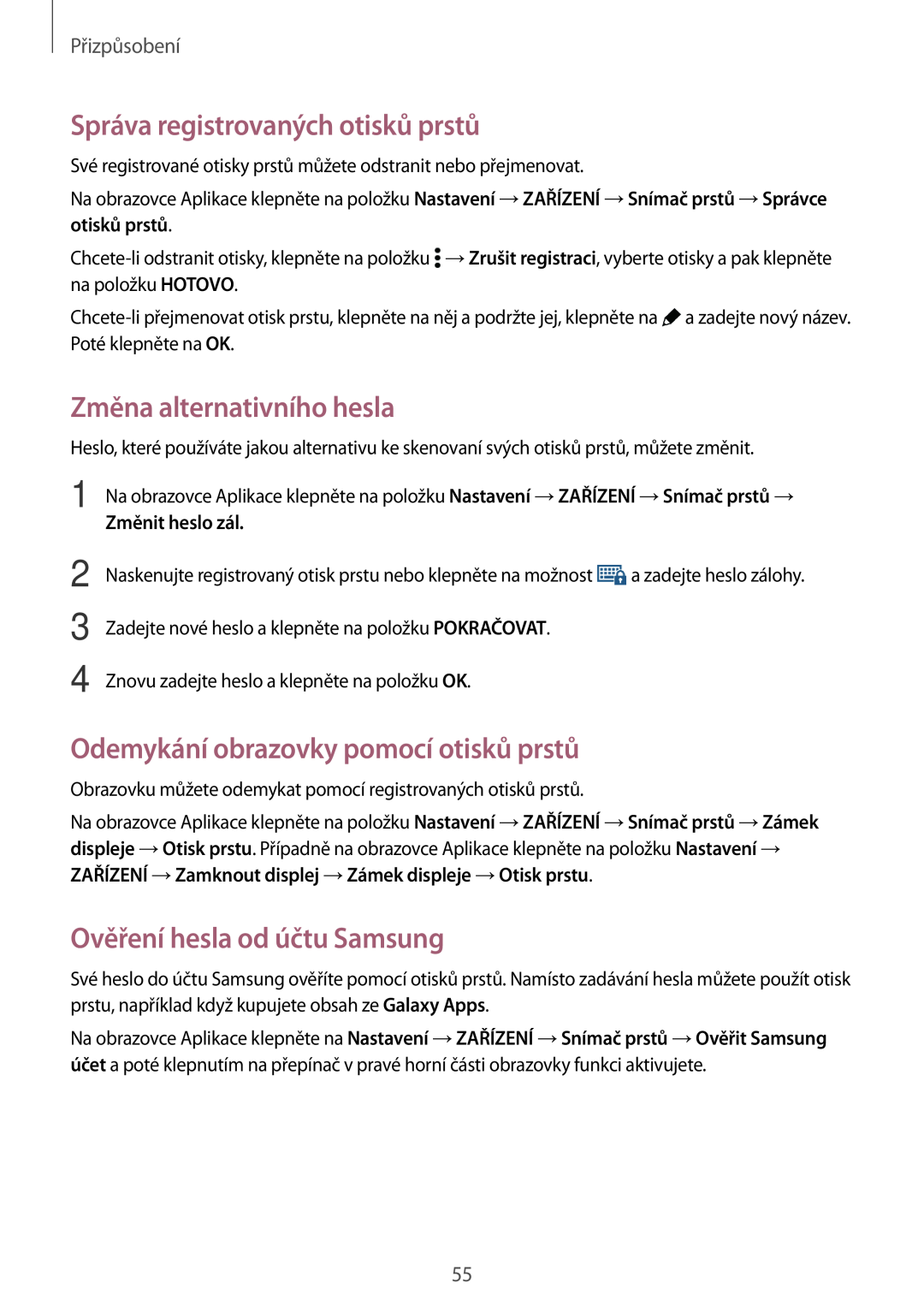Přizpůsobení
Správa registrovaných otisků prstů
Své registrované otisky prstů můžete odstranit nebo přejmenovat.
Na obrazovce Aplikace klepněte na položku Nastavení →ZAŘÍZENÍ →Snímač prstů →Správce otisků prstů.
![]() →Zrušit registraci, vyberte otisky a pak klepněte na položku HOTOVO.
→Zrušit registraci, vyberte otisky a pak klepněte na položku HOTOVO.
![]() a zadejte nový název. Poté klepněte na OK.
a zadejte nový název. Poté klepněte na OK.
Změna alternativního hesla
Heslo, které používáte jakou alternativu ke skenovaní svých otisků prstů, můžete změnit.
1 Na obrazovce Aplikace klepněte na položku Nastavení →ZAŘÍZENÍ →Snímač prstů →
Změnit heslo zál.
2
3
4
Naskenujte registrovaný otisk prstu nebo klepněte na možnost ![]() a zadejte heslo zálohy.
a zadejte heslo zálohy.
Zadejte nové heslo a klepněte na položku POKRAČOVAT.
Znovu zadejte heslo a klepněte na položku OK.
Odemykání obrazovky pomocí otisků prstů
Obrazovku můžete odemykat pomocí registrovaných otisků prstů.
Na obrazovce Aplikace klepněte na položku Nastavení →ZAŘÍZENÍ →Snímač prstů →Zámek displeje →Otisk prstu. Případně na obrazovce Aplikace klepněte na položku Nastavení → ZAŘÍZENÍ →Zamknout displej →Zámek displeje →Otisk prstu.
Ověření hesla od účtu Samsung
Své heslo do účtu Samsung ověříte pomocí otisků prstů. Namísto zadávání hesla můžete použít otisk prstu, například když kupujete obsah ze Galaxy Apps.
Na obrazovce Aplikace klepněte na Nastavení →ZAŘÍZENÍ →Snímač prstů →Ověřit Samsung
účet a poté klepnutím na přepínač v pravé horní části obrazovky funkci aktivujete.
55